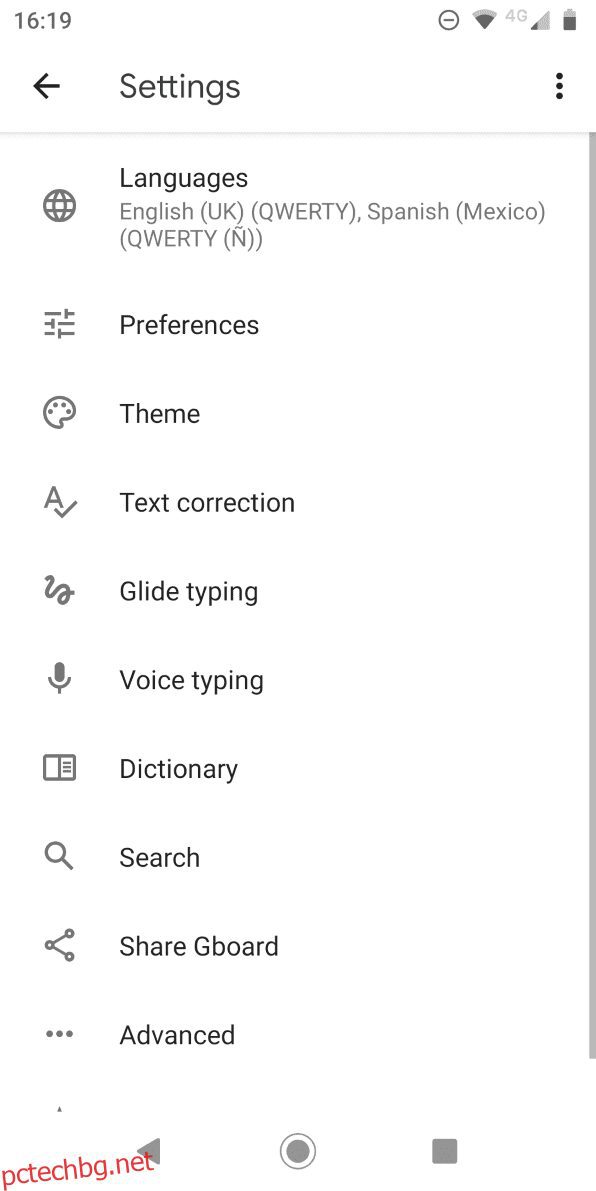Функцията за автоматично коригиране на Android може да бъде както благословия, така и проклятие. Една минута, това ще ви спести от неудобна печатна грешка в съобщение до шефа ви. След това ще останете изчервени, когато изпратите нещо напълно неподходящо на член на семейството.
Време е да си върнеш контрола. Ако искате да научите как да включите автоматичното коригиране на устройството си с Android, плюс как да изключите отново автоматичното коригиране, продължете да четете. Ще ви покажем и няколко други настройки, за да ви помогнем да накарате функцията за автоматично коригиране да работи така, както искате.
Съдържание
Как да изключите автоматичната корекция на Android
По подразбиране повечето устройства с Android се доставят с предварително инсталирана Gboard, вътрешното приложение за клавиатура на Google. Ако го използвате, можете да следвате нашите инструкции, за да изключите автоматичната корекция, а също така можете да научите някои страхотни нови неща, които можете да правите с Gboard.
Можете лесно да промените клавиатурата на Android с едно от многото приложения на трети страни, налични в магазина за приложения. Инструкциите за изключване на автокоригирането на тези обаче може да се различават леко. Консултирайте се с официалната литература на разработчика на вашата клавиатура за повече информация.
В зависимост от вашето устройство тази процедура може леко да варира, въпреки че общите инструкции ще бъдат същите. Превключвателят за деактивиране на автоматичната корекция в Gboard е скрит дълбоко в менюто с настройки на телефона ви.
За да го достигнете, ще трябва да отворите настройките на Gboard. Можете да направите това чрез приложението Настройки, като отидете на Настройки > Система и актуализации > Езици и въвеждане > Клавиатури > Gboard. За по-бърз метод можете да достигнете до зоната за автоматично коригиране на устройства с Android, като отворите клавиатурата си и продължително натискате клавиша със запетая, след което докоснете иконата на зъбно колело, която се появява.
След като достигнете настройките на Gboard с някой от методите, изберете Корекция на текст. След това под заглавието Корекции плъзнете превключвателя за Автоматична корекция в позиция Изключено.
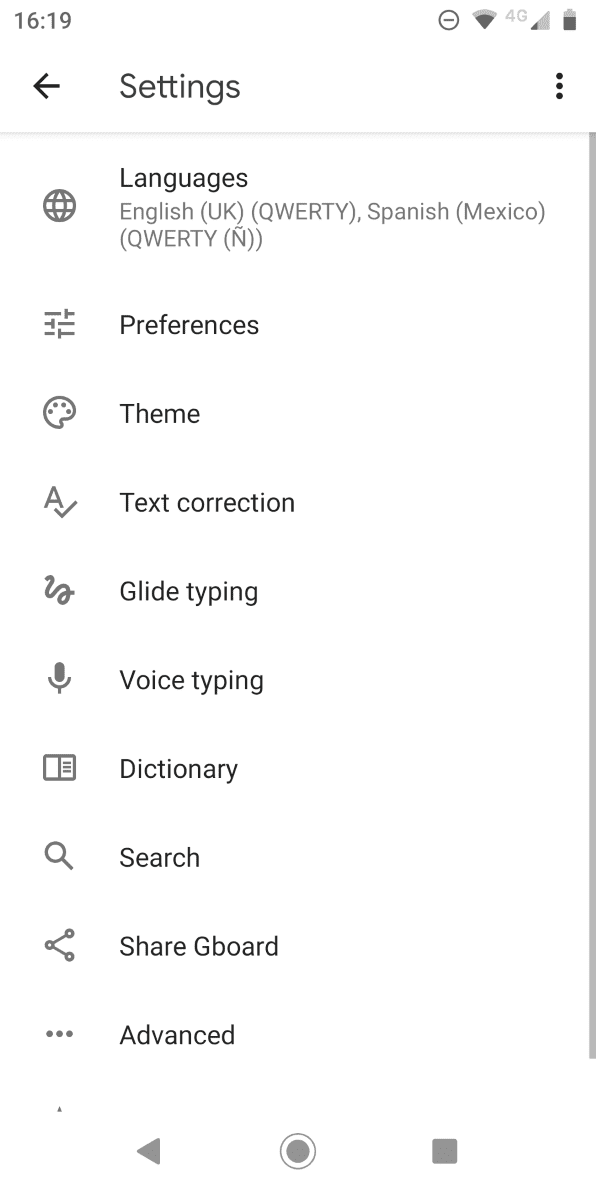
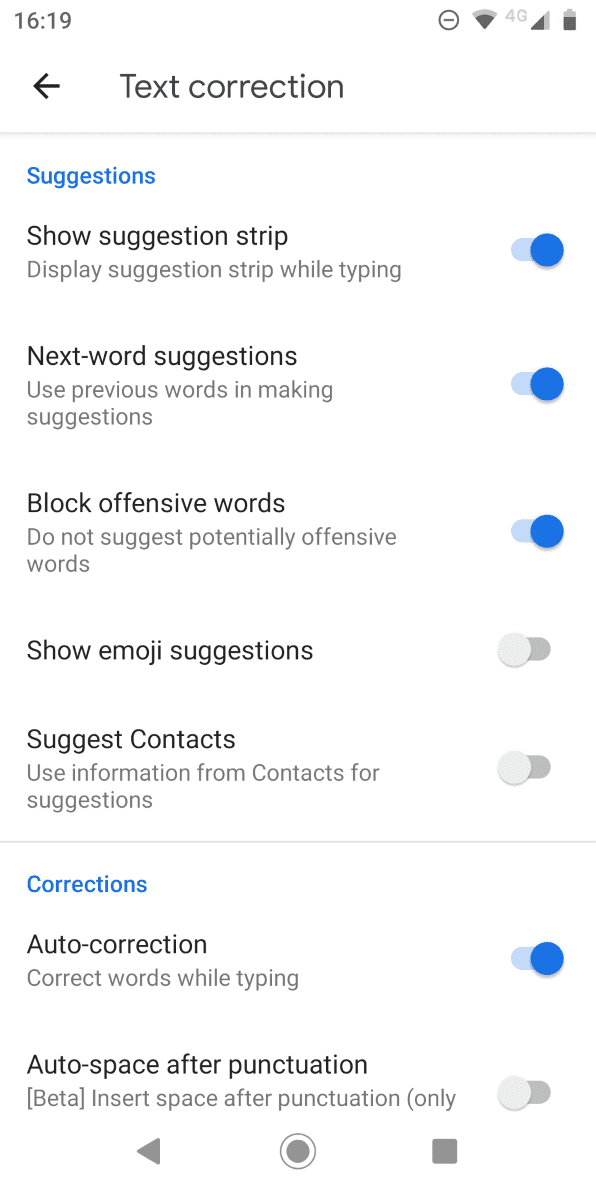
Това е същото място, където можете също да правите корекции по отношение на това дали искате да отмените всички автоматични корекции, когато натиснете Backspace, например, или клавиатурата ви автоматично да добавя интервал след препинателни знаци.
Как да активирате автоматичната корекция на Android
Ако промените решението си по-късно, можете да активирате отново функцията за автоматично коригиране по всяко време. Просто изпълнете същите инструкции като по-горе, променяйки последната стъпка:
Отново, ако използвате различна клавиатура на Android, може да откриете, че инструкциите се различават. Всяка клавиатура, която сте инсталирали, трябва да се появи в секцията Клавиатури на приложението Настройки. Отворете го от там и след това ще трябва да потърсите подходящата настройка.
SwiftKey, например, има функцията за автокоригиране, съхранена под Въвеждане > Автокоригиране. Можете лесно да превключвате функцията по всяко време.
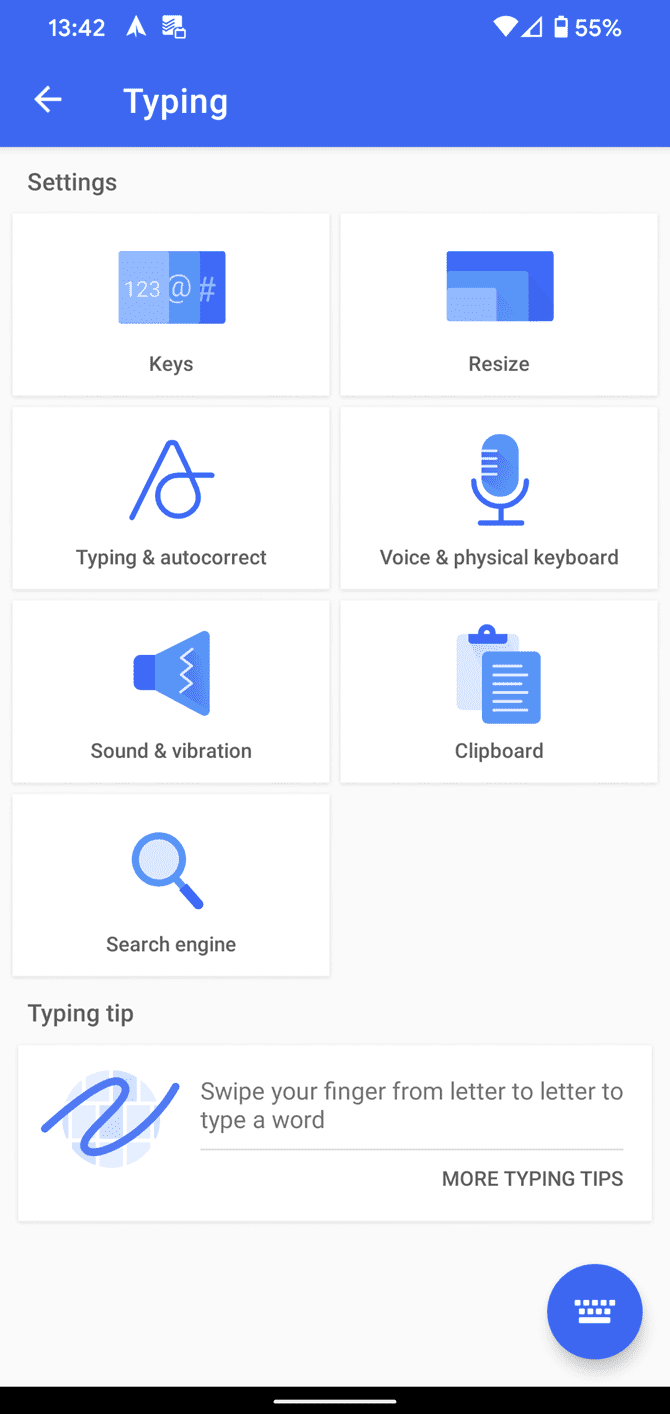
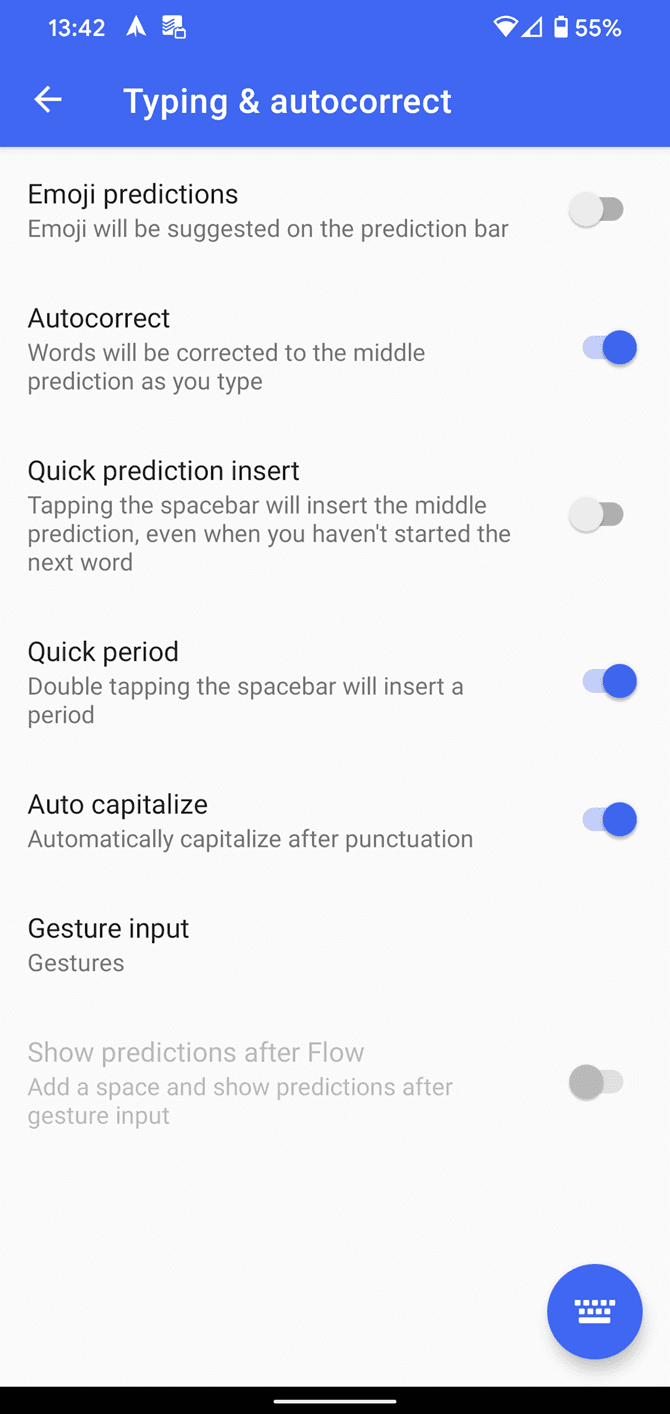
Въпреки че знаем, че автоматичната корекция има своите недостатъци, тя може да бъде много полезна, защото ви позволява да пишете по-бързо на вашия телефон с Android.
Как да изключите автоматичната корекция на устройства на Samsung
Ако някога сте притежавали телефон или таблет Samsung, знаете, че компанията не използва стандартна версия на Android. Вместо това устройствата на Samsung работят със собствена кожа на Android, наречена One UI.
Stock Android и кожата на Samsung се различават по много начини, един от които е как да включите и изключите автоматичната корекция. По-долу са дадени инструкции как да изключите автоматичната корекция в приложението Samsung Keyboard на устройства с Android 11 и по-нова версия:
Ако искате да знаете как да изключите автоматичната корекция на телефони и таблети Samsung, които са от по-стари поколения, ще трябва да следвате тези инструкции:
Както можете да видите, процесът на изключване на автоматичната корекция на устройства на Samsung не е прекалено сложен. Разбира се, ако се интересувате как да включите автоматичната корекция на вашето устройство Samsung, следвайте същата процедура, но настройте последната стъпка.
Ако имате инсталирани няколко езика на клавиатурата, можете да включите/изключите автокоригирането за всяка езикова подредба поотделно, като използвате квадратчетата за отметка до езиците на тази страница.
Имаме и куп страхотни съвети, които да ви помогнат да подобрите изживяването си при писане, когато използвате клавиатура Samsung.
Как да подобрите автоматичната корекция на Android
Всички сме виждали онези забавни екранни снимки с неуспешни автокорекции. Когато прочетете някои от тях, е разбираемо защо може да имате внезапно желание да изключите автоматичната корекция на устройството си с Android.
В интерес на истината обаче рядко се налагат такива драстични мерки. Клавиатурите на Android имат набор от опции, които ви позволяват да настройвате, прецизирате и подобрявате функцията за автоматично коригиране, като по този начин я карате да работи по-добре за вашите нужди. Нека да разгледаме набързо някои от другите настройки, които си струва да проучим. Те се отнасят главно за Gboard, но ще намерите подобни опции в повечето приложения за клавиатура.
Автоматично изписване с главни букви
Android може автоматично да коригира главните букви в началото на изреченията и върху собствените съществителни, докато пишете.
При нормални обстоятелства това е полезна функция. Но за някои хора може да не е идеално. Много думи са както собствени съществителни, така и обичайни съществителни (например „Турция“ страната и „пуйка“ птицата). Ако откриете, че използвате такива думи редовно, може да искате да изключите функцията за автоматично изписване с главни букви.
Можете да направите това, като отидете на Настройки > Система > Език и въвеждане > Клавиатури > Gboard > Корекция на текст > Автоматично изписване с главни букви. Плъзнете превключвателя в позиция Изключено, за да го деактивирате.
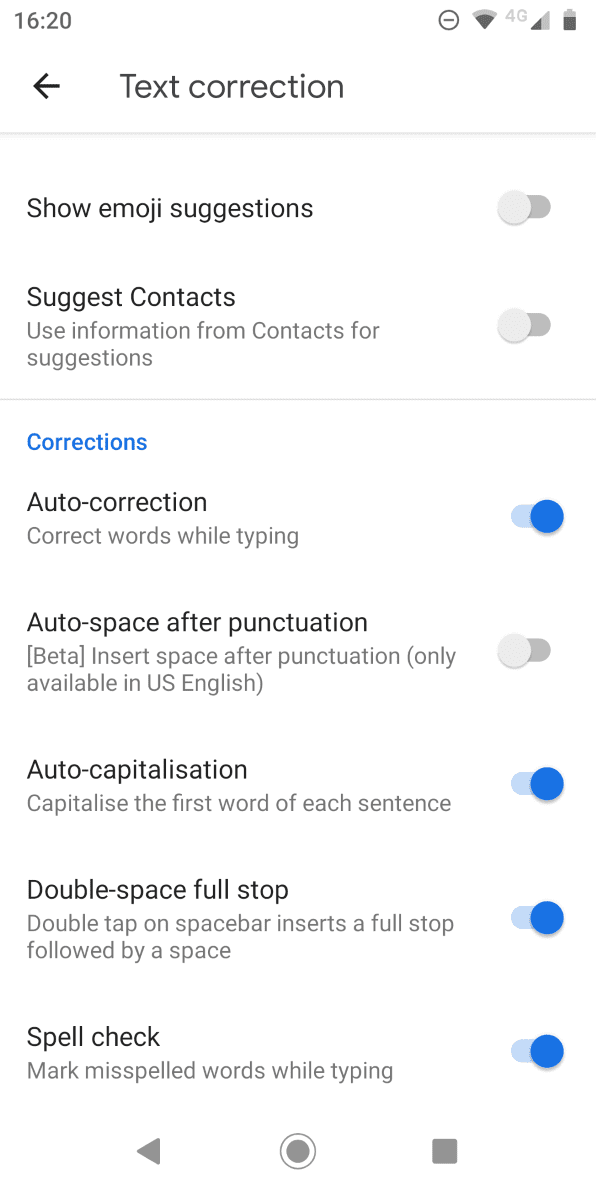
Проверка на правописа
Вместо да разчитате на функцията за автоматично коригиране, за да коригирате грешките си, можете просто да активирате проверка на правописа в Android. Той ще ви предупреди за правописни грешки и други неправилно изписани думи, като използва познатите криволичещи червени линии под текста.
За да включите или изключите проверката на правописа в Android, трябва да отидете в Настройки > Система > Език и въвеждане > Клавиатури > Gboard > Корекция на текст > Правопис > Проверка на правопис и преместете превключвателя в желаната позиция.
За да работи тази функция, ще трябва да се уверите, че сте избрали език по подразбиране за вашата клавиатура. Освен това, независимо от клавиатурата, която използвате, ще трябва да се уверите, че Gboard се използва като източник за проверка на правописа (вместо Samsung Keyboard, например).
Ако желаете, можете да използвате инструментите за проверка на правописа и автоматична корекция заедно.
Персонализирайте речника на Android
Винаги ще срещнете някои легитимни думи, които не са част от вградения речник на Android. Неясни имена на места, имена на марки и специфичен жаргон, свързан с вашата работа, са често срещани виновници.
Остарява наистина бързо, когато Android непрекъснато се опитва автоматично да коригира „Sonos“ в „sonar“ или „Logitech“ в „logical“. За да предотвратите това да се случи – и да си спестите малко стрес в процеса – трябва да добавите думите към личния си речник.
Можете да получите достъп до речника, като отидете на Настройки > Система > Език и въвеждане > Клавиатури > Gboard > Речник > Личен речник. Докоснете езика, за който искате да редактирате речника, дори ако имате инсталиран само един. След това можете да използвате бутона Плюс, за да добавите нови думи.
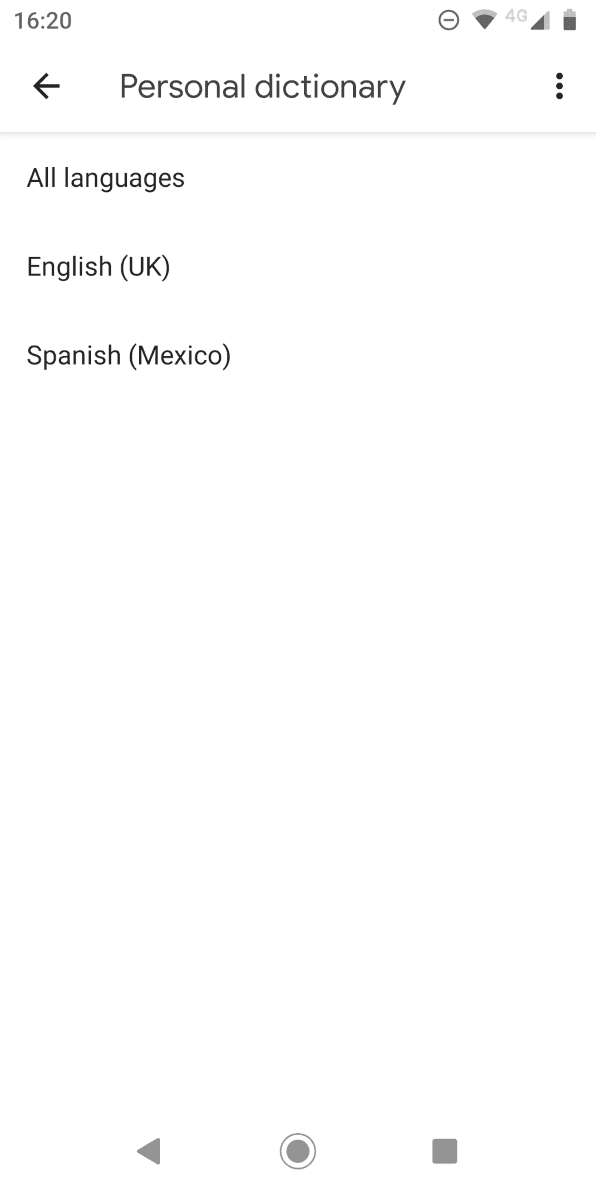
Опитайте Гласово въвеждане
Някои клавиатури (включително Gboard) ви предоставят много функции, които да ви помогнат да подобрите своето писане. Като алтернатива можете да започнете да използвате гласа си, а не сензорна клавиатура на екрана.
От гледна точка на автокоригирането е по-малко вероятно да направите печатна грешка, когато говорите, отколкото когато пишете. Въпреки това, вие ще въведете проблема с потенциално неразбрани думи, особено ако имате някакъв вид акцент.
Ако искате както бързина, така и точност, винаги можете да следвате нашите съвети за по-бързо въвеждане на устройства с Android. Гласовото въвеждане на Google се е подобрило много през годините, така че използването на тази функция е добра идея.
Ако искате да опитате гласово въвеждане, отидете на Настройки > Система > Език и въвеждане > Клавиатури > Gboard > Гласово въвеждане и включете превключвателя. След това можете да докоснете иконата на микрофон в горния десен ъгъл на клавиатурата, за да говорите.
Също така ви съветваме да използвате функцията за по-бързо гласово въвеждане, която можете да намерите в същото меню, тъй като тя ще изтегли по-бърз и по-точен начин за разпознаване на гласа ви, така че ще предложи по-добри резултати. След като изтеглите тази добавка, тя ще работи и офлайн, което е фантастична новина.
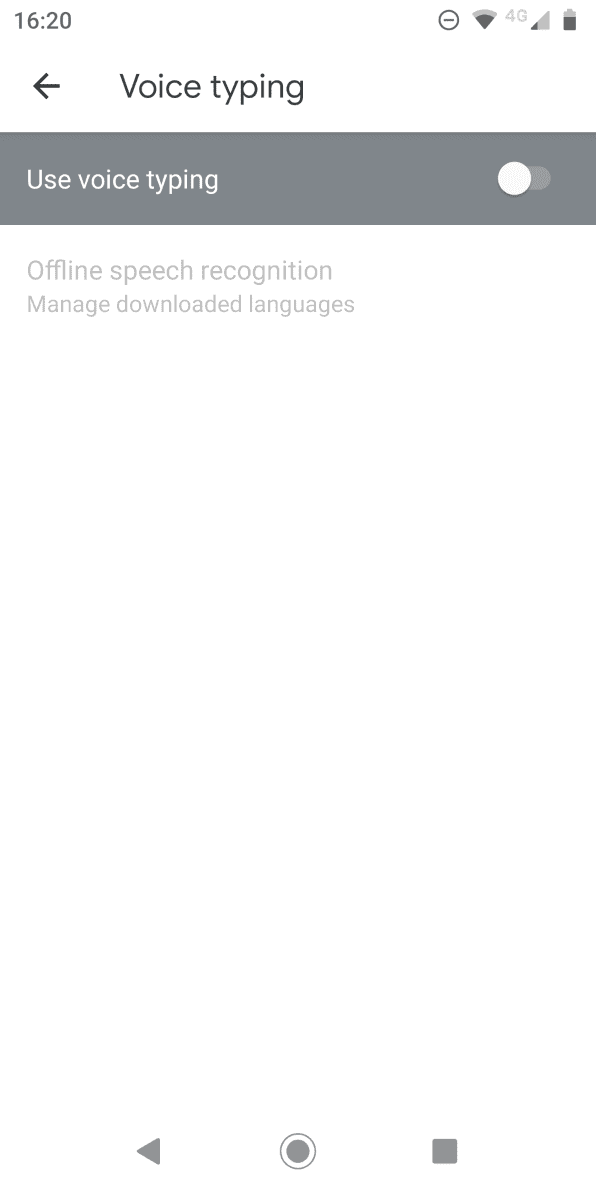
Ако използвате друга клавиатура, можете също да превключите към гласово въвеждане в Google чрез бутона за превключване на клавиатурата, който се появява, докато пишете.
Научете повече за писането на Android
Използването на автоматична корекция на Android и научаването как да я включвате и изключвате може да подобри изживяването ви при писане на вашето устройство с Android. Например, можете да промените темата на клавиатурата, да инсталирате опции на трети страни и дори да превключите към клавиатурна подредба, различна от QWERTY.
Въпреки това, ако искате да преминете към нова клавиатура, винаги трябва да сте сигурни, че избирате такава от надеждна марка.